ps怎么画摄影机图标? ps中画摄像机图形的教程
发布时间:2018-01-15 08:52:19 作者:lx87052353  我要评论
我要评论
ps怎么画摄影机图标?ps中想要绘制一个摄像机图形,该怎么绘制呢?今天我们就来看看ps中画摄像机图形的教程,需要的朋友可以参考下
(福利推荐:你还在原价购买阿里云服务器?现在阿里云0.8折限时抢购活动来啦!4核8G企业云服务器仅2998元/3年,立即抢购>>>:9i0i.cn/aliyun)
摄影机我们经常能见到,该怎么绘制摄影机图标呢?下面我们就来看看详细的教程。

1、首先,打开photoshop软件,新建一个白色的画布。


2、点击左侧的“矩形工具”,在画布中绘制一个矩形,然后调整其填充颜色为黑色。


3、再点击左侧的“多边形工具”,选择边数为3,拖动出一个三角形,并设置填充颜色为黑色。


4、接着点击左侧的“椭圆工具”,按住“shift”键绘制出一个正圆,并将其填充颜色设置为无,描边设置为黑色,较粗。


5、将上述正圆复制出一个,然后向右移动,使其处于下图中所示的位置。

6、最后,用“直线工具”绘制出摄影机图标的三个角座即可。

以上就是ps中设计摄像机的教程,希望大家喜欢,请继续关注程序员之家。
相关推荐:
相关文章
 ps怎么绘制彩色的小锦旗?想要使用ps画一个旗帜,该怎么画呢?下面我们就来看看ps打造小锦旗图形的教程,很简单的教程,需要的朋友可以参考下2018-01-05
ps怎么绘制彩色的小锦旗?想要使用ps画一个旗帜,该怎么画呢?下面我们就来看看ps打造小锦旗图形的教程,很简单的教程,需要的朋友可以参考下2018-01-05 ps怎么设计一款大红喜庆的婚礼海报?ps中想要设计一款大红的婚礼海报,该怎么设计呢?下面我们就来看看详细的教程,需要的朋友可以参考下2018-01-05
ps怎么设计一款大红喜庆的婚礼海报?ps中想要设计一款大红的婚礼海报,该怎么设计呢?下面我们就来看看详细的教程,需要的朋友可以参考下2018-01-05 ps怎么设计公司的名片?ps中想要设计一款名片,该怎么设计呢?今天我们就来看看ps设计简洁名片的方法,很简单的教程,需要的朋友可以参考下2018-01-05
ps怎么设计公司的名片?ps中想要设计一款名片,该怎么设计呢?今天我们就来看看ps设计简洁名片的方法,很简单的教程,需要的朋友可以参考下2018-01-05 ps怎样合成制作从书本中冲出的运动型美女图片?运用PHOTOSHOP软件,可以很简单的制作大家想要的照片,下面和小编一起来看看具体步骤吧2018-01-04
ps怎样合成制作从书本中冲出的运动型美女图片?运用PHOTOSHOP软件,可以很简单的制作大家想要的照片,下面和小编一起来看看具体步骤吧2018-01-04 ps怎样精修圆柱形护肤品宣传海报?运用PHOTOSHOP软件,可以很简单的制作大家想要的照片,下面和小编一起来看看具体步骤吧2018-01-04
ps怎样精修圆柱形护肤品宣传海报?运用PHOTOSHOP软件,可以很简单的制作大家想要的照片,下面和小编一起来看看具体步骤吧2018-01-04 本教程教程序员之家的Photoshop教程学习者如何使用ps制作3d立体剪影缠绕效果的球体,教程巧妙利用了ps3d功能,效果非常具有视觉冲击力,感兴趣的朋友欢迎前来一起分享学习2018-01-04
本教程教程序员之家的Photoshop教程学习者如何使用ps制作3d立体剪影缠绕效果的球体,教程巧妙利用了ps3d功能,效果非常具有视觉冲击力,感兴趣的朋友欢迎前来一起分享学习2018-01-04
PS怎么设计大众汽车的logo? PS大众logo的设计方法
PS怎么设计大众汽车的logo?大众汽车的logo很多人都认识,想要设计大众汽车的logo,下面我们就来看看PS大众logo的设计方法,需要的朋友可以参考下2018-01-04 ps怎么给图片添加光芒四射的背景?ps中导入的图片想要添加一个光芒四射的背景效果,该怎么添加呢?下面我们就来看看详细的教程,需要的朋友可以参考下2018-01-04
ps怎么给图片添加光芒四射的背景?ps中导入的图片想要添加一个光芒四射的背景效果,该怎么添加呢?下面我们就来看看详细的教程,需要的朋友可以参考下2018-01-04 八个Photoshop经典技巧分享给程序员之家的各位Photoshop教程学习者,学会了这8个经典技巧,你就是ps高高手啦,赶快去看看吧2018-01-04
八个Photoshop经典技巧分享给程序员之家的各位Photoshop教程学习者,学会了这8个经典技巧,你就是ps高高手啦,赶快去看看吧2018-01-04 ps怎么画卡通效果的魔法能量球?ps中设计图形简单,今天我们就来看看使用ps设计一款卡通魔法球图标的教程,需要的朋友可以参考下2018-01-04
ps怎么画卡通效果的魔法能量球?ps中设计图形简单,今天我们就来看看使用ps设计一款卡通魔法球图标的教程,需要的朋友可以参考下2018-01-04





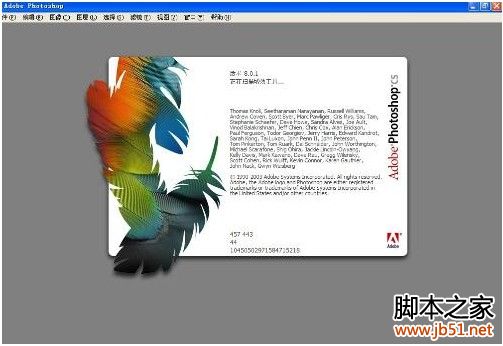


最新评论